- Avtor Jason Gerald [email protected].
- Public 2024-01-15 08:23.
- Nazadnje spremenjeno 2025-01-23 12:44.
Ta wikiHow vas uči, kako se z računalnikom prijaviti v Discord. Če želite to narediti, prenesite namizno aplikacijo ali uporabite spletno različico v želenem brskalniku.
Korak
Metoda 1 od 2: Na namizju
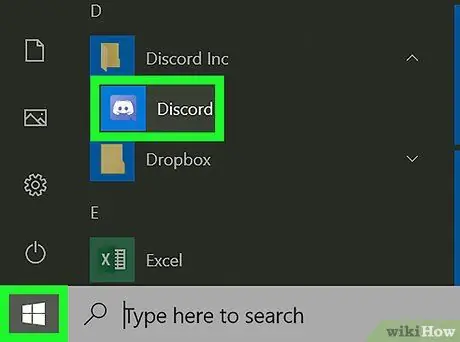
Korak 1. Zaženite Discord
Odvisno od operacijskega sistema, ki ga uporabljate, se bodo ukrepi razlikovali:
-
Windows - kliknite Začni
vnesite discord in kliknite Neskladje ki se prikaže na vrhu okna.
-
Mac - kliknite Ospredje
vnesite discord, nato dvokliknite Neskladje nastajajoče.
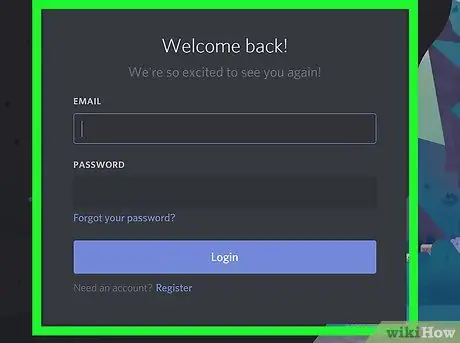
Korak 2. Počakajte, da se odpre okno Discord
Ko se prikaže obrazec za prijavo, lahko postopek nadaljujete.
Če gre Discord naravnost na domačo stran, ste prijavljeni
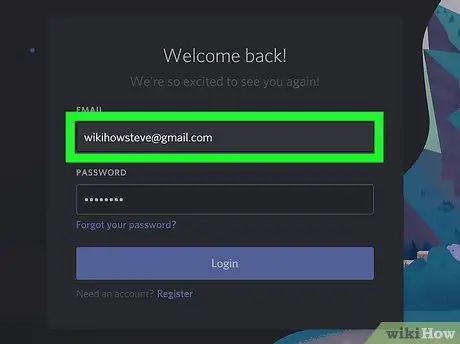
Korak 3. Vnesite svoj e -poštni naslov (email)
Vnesite svoj e -poštni naslov Discord v besedilno polje »EMAIL« na vrhu obrazca.
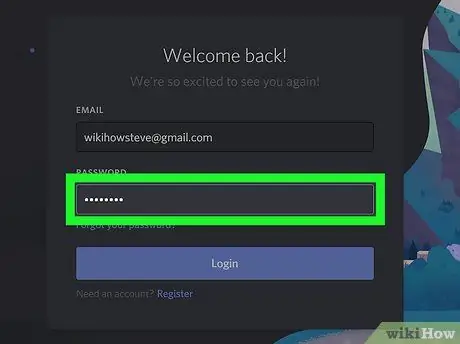
Korak 4. Vnesite geslo
Geslo za Discord vnesite v besedilno polje »GESO« na dnu obrazca.
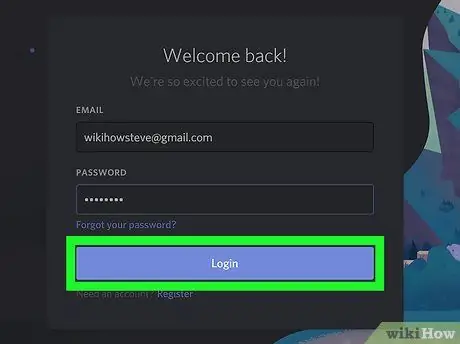
Korak 5. Kliknite vijolični gumb Prijava na dnu strani
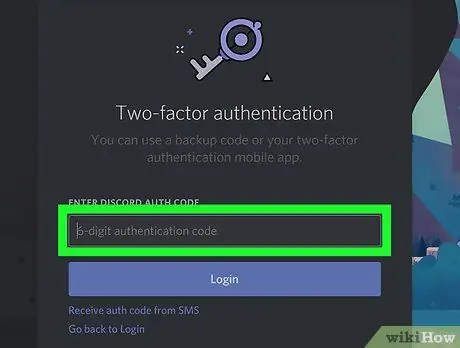
Korak 6. Po potrebi vnesite dvofaktorsko kodo za preverjanje pristnosti
Če račun Discord uporablja dvofaktorsko preverjanje pristnosti za potrditev prijave, vnesite eno od kod iz svojega računa Discord in pritisnite Enter.
Metoda 2 od 2: Preko spletnega mesta
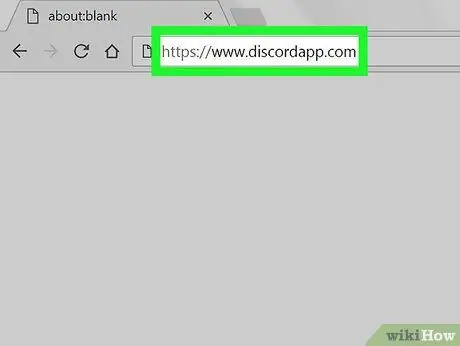
Korak 1. Obiščite spletno mesto Discord
V računalniku zaženite spletni brskalnik in obiščite
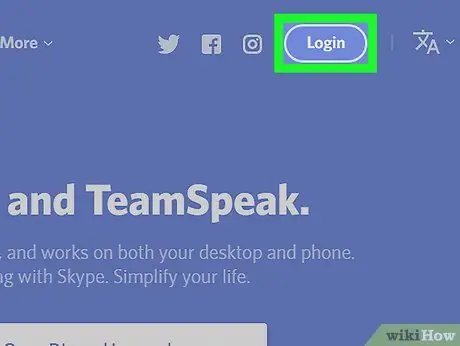
Korak 2. Kliknite Prijava v zgornjem desnem kotu strani
Odpre se obrazec za prijavo.
Če obstaja gumb Odprto tukaj ste prijavljeni v Discord. Odprite strežnik Discord tako, da kliknete Odprto.
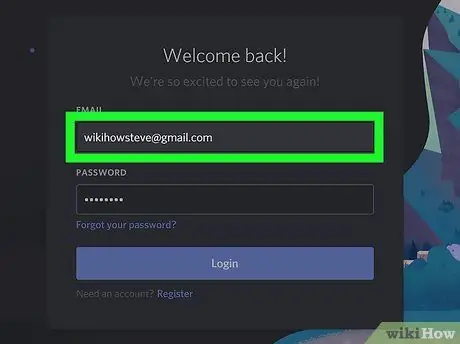
Korak 3. Vnesite e -poštni naslov
Vnesite svoj e -poštni naslov Discord v besedilno polje »EMAIL« na vrhu obrazca.
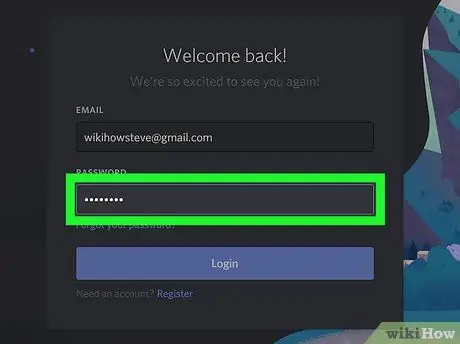
Korak 4. Vnesite geslo
Geslo za Discord vnesite v besedilno polje »GESO« na dnu obrazca.
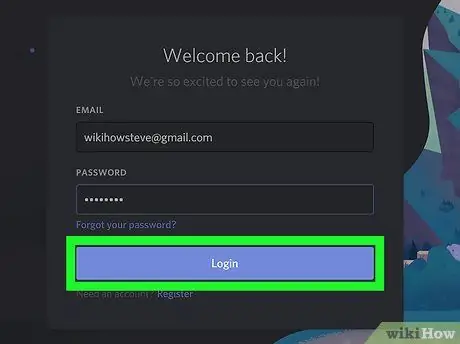
Korak 5. Kliknite vijolični gumb za prijavo, ki se nahaja na dnu strani
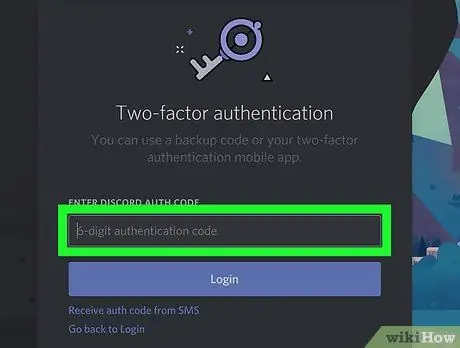
Korak 6. Po potrebi vnesite dvofaktorsko kodo za preverjanje pristnosti
Če račun Discord uporablja dvofaktorsko preverjanje pristnosti za potrditev prijave, vnesite eno od kod iz svojega računa Discord in pritisnite Enter.






